Jeehell Intercom im Home Cockpit
Für mich war es wichtig auch das Intercom im Home Cockpit darzustellen. Grundsätzlich habe ich im Cockpit die beiden Lautsprecher mit einer eigenen Soundkarte verbaut. Dazu wurde das Stereo Poti ausgelötet und durch entsprechend lange Kabel, die jeweils links und rechts an den Potis der Lautsprecherpanels angelötet wurden, ersetzt. So kann die Lautstärke für CPT und FO Seite getrennt in der Lautstärke eingestellt werden.
Weiterhin gibt es für die CPT und FO Seite jeweils ein Headset als auch ein Handmikrofon. Hierbei habe ich für die Handmikrofone sowohl für den Captain als auch den First Officer eine eigene Soundkarte eingebaut. Die Headsets stellen ohnehin jeweils eine eigene Sounkarte dar.
Um das nun mit der gesamten Software (MCE, VOX ATC, GSX) ans Laufen zu bekommen bin ich wie folgt vorgegangen. Ich habe VB Audio Cable installiert und zwei virtuelle Leitungen eingerichtet.
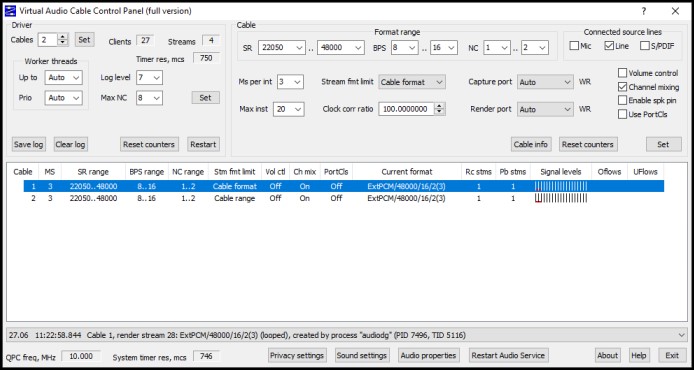
Line 1 wird dazu verwendet dies in den jeweilen Software als Ausgabe für Sound einzurichten.
Line 2 ist dazu da, die die vier Mikrofone auf eine Line zu bekommen und diese dann in der Software als Audio-In einzurichten.
Weiterhin war es notwendig einen Audio Repeater für jedes Mikron einzurichten, welche beim Hochfahren des Rechners automatisch geladen werden.
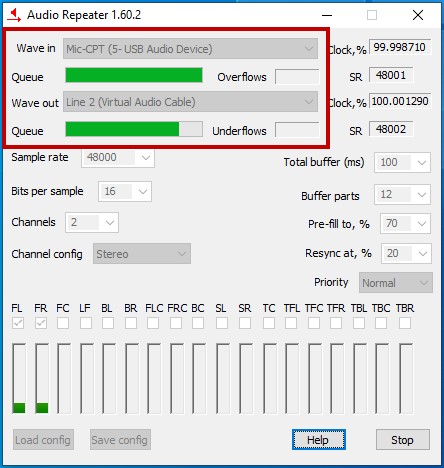
Zum Schluss habe ich noch die Intercom Software von Jeehell entsprechend eingerichtet. Hier wurde die Lautsprecher und Microfone mit ihren entsprechenden Soundkarten hinterlegt. Line 1 von VB Audio Cable wurde als externe Quelle für die Soundseingabe definiert. Innerhalb des Intercom Moduls habe noch die „END“ Taste als PTT Taste hinterlegt und dazu den Taster des Audio Panels verwendet.
Für die Tasten am Side Stick bzw. an den Stabmikrofonen habe ich jeweils den Sprechtasten mit FSUIPC die END Taste zugewiesen.
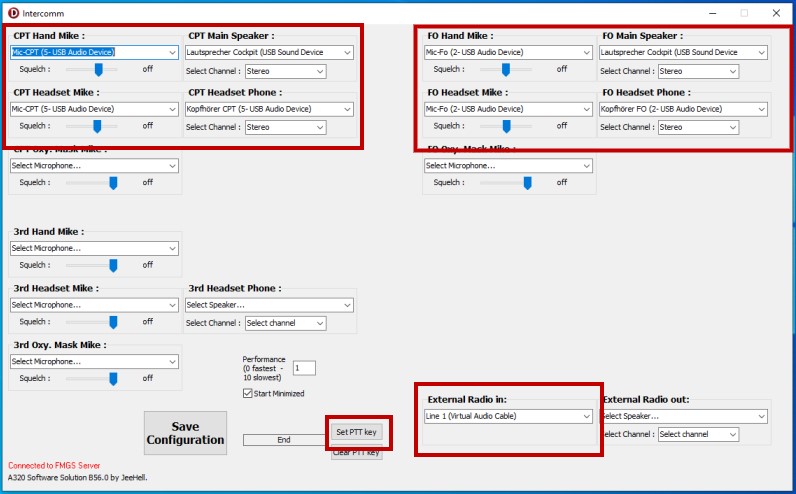
So konfiguriert, kann ich nun alle Sprachausgaben egal welcher Software sowohl über die Lautsprecher als auch über die Headsets hören. Gleichzeitig ist es möglich sowohl mit dem Stabmikrofon als auch mit dem Headset zu sprechen. Was gerade im Fall von VOX ATC ein große Hilfe bedeutet. Als kleiner Nebeneffekt funktioniert auf diesem Weg in Verbindung mit dem Audio Panel von Skalarki auch die interne Kommunikation über Headset.
So weit die Technik dies zuließ, habe ich damit ein komplettes Intercom im A320 nachgebildet.

Hallo Dieter
Vielen Dank für die sehr ausführliche Anleitung.
Ich habe eine grundsätzliche Frage zu JeeHell, Radio Management Panel, Audio Control Panel und VoxATC.
Funktioniert bei dir VoxATC, wenn du auf dem FO RMP die Clearance-Frequenz eindrehst und beim FO ACP VHF2 aktiviert hast?
Ein herzlicher Gruss aus der Schweiz
Stephan
Hallo Stephan,
nein, das funktioniert bei mir auch nicht. Ich denke das liegt daran, dass VOXATC nicht VHF2 unterstützt.
Das ist ein kleines Manko bei VOXATC, mit dem ich aber leben kann.
Ich glaube auch nicht, dass es bei VOXATC noch eine weitere Entwicklung geben wird.
Grüße Dieter
Vielen Dank für die Rückmeldung.
Ist für mich auch kein Problem. War einfach nicht sicher, ob ich was falsch mache.
Sogar FSHud kann nicht zwischen VHF1 und VHF2 unterscheiden.
Nehme an, dass die Tasten-Einstellungen, welche du beim AudioControlPanel (VHF1, INT oder CAB) vornimmst, auch keine Funktion haben. Sprich, wenn du in eine Mikro sprichst, gibt sowohl VoxATC, MCD und GSX antwort.
Was für ein Mikro hast du im Einsatz? Dies muss wohl ein Taster haben, den du an einem Gamecontroller einstecken kannst. Hast du dies selbst gebaut?
Ja das stimmt, die Tasten des ACP haben keine Funktion. Allerdings habe ich nicht das Problem das VOXATC und MCE sich stören. MCE kann man so konfigurieren, dass es merkt wenn man mit einem ATC Programm spricht. Ich habe diese Funktion auf die beiden Mikrofontasten und die beiden Side Stick Tasten gelegt. MCE benötige ich ja nur am Boden, ansonsten schalte ich mit „NUM“ MCE ab, da es ja ohne Tastendruck immer mithört. Google mal nach „MCE and VOXATC“ dann findest Du die Lösung dazu.